Cómo solucionar el error 503 (Service unavailable)
Cuando navegamos por una página web, se producen toda una serie de procesos imperceptibles por el usuario final que van desencadenando respuestas a las solicitudes realizadas.
Por eso, al igual que a veces todo va como la seda y visitamos webs sin problemas, en otras ocasiones no hay tanta suerte. Y si estás aquí, seguramente sea porque te preguntas cómo solucionar el error 503 (Service Unavailable). Una de esas situaciones que pueden darse, pero que, te adelanto, no es preocupante.
Así que eso lo primero: el error 503 no es incorregible ni grave. Es más, muchas webs experimentan este y otra clase de errores en su funcionamiento cotidiano. Pese a ello, está claro que es molesto tanto para el administrador de la página, que debe solucionarlo cuanto antes, como para quien quiere entrar al sitio web.
Por eso, en Raiola Networks vamos a contarte qué puedes hacer para solucionar el error 503. Para ello, primero vamos a conocer a fondo de qué trata, cómo diagnosticarlo y los pasos pasar solucionarlo de forma eficaz. Así, si alguna vez te lo encuentras, sabrás qué hacer.
Índice del artículo
- Error 503, ¿qué significa?
- Error 503 backend fetch failed
- Causas más frecuentes del error 503
- Cómo diagnosticar tu error 503:
- ¿Cuál es la frecuencia del evento?
- ¿Has revisado los recursos que exige tu web?
- ¿Ha habido cambios últimamente en tu página web?
- Cómo solucionar el error 503 de forma definitiva
- Prioriza los recursos de hosting que requiere la web
- Prepárate para los picos de tráfico
- Mantén tu página de WordPress actualizada
- Plugins WordPress: evalúa los que realmente necesitas
- Software obsoleto
- Consejos finales para prevenir el error 503 (Service Unavailable)
- ¿Necesitas ayuda extra? Cómo encontrar soporte técnico y solucionar el error 503
- Notas finales sobre cómo solucionar el error 503 en tu web

No te enviaremos spam, lo prometemos. Enviamos a nuestros suscriptores contenido sobre WordPress, hosting, marketing digital y programación.
-
Responsable:
RAIOLA NETWORK, S.I. C.I.F.: B27453489 Avda de Magoi, 66, Semisótano, Dcha., 27002 Lugo (Lugo) Telefono: +34 982776081 e-mail: info@raiolanetworks.es
-
Finalidad:
Atender solicitudes de información, ejecución de la contratación de servicios y remisión de comunicaciones comerciales.
-
LEGITIMACIÓN:
Consentimiento del interesado y contratación de productos y/o servicios del Responsable
-
Destinatario
No se ceden datos a terceros, salvo obligación legal. Personas físicas o jurídicas directamente relacionadas con el Responsable Encargados de Tratamiento adheridos al Privacy Shield
-
DERECHOS:
Acceder, rectificar y suprimir los datos, portabilidad de los datos, limitación u oposición a su tratamiento, derecho a no ser objeto de decisiones automatizadas, así como a obtener información clara y transparente sobre el tratamiento de sus datos.
-
INFORMACIÓN ADICIONAL:
Se puede consultar la política de privacidad de forma más detallada aquí.
Error 503, ¿qué significa?
Para empezar, y sin meternos mucho en tecnicismos, hay que aclarar que la interacción que se produce entre un explorador y los distintos servidores ocurre a través de códigos de estado HTTP (Hypertext Transfer Protocol).
Cada código tiene una nomenclatura y significado, e indica el estado de respuesta de la solicitud que se haya hecho. Si no existen problemas, el usuario no percibe ningún código de estado HTTP y prosigue su navegación con normalidad. Pero si los hay, podrás ver una página en blanco que indica un número y un error.
Las respuestas que empiezan con el número 5, como error 500, error 502, 504 y 505, por nombrar alguno de ellos, tienen que ver con errores del servidor. Específicamente, el error 503 está relacionado con la no disponibilidad temporal del servicio web, lo que podría traducirse como un servidor ocupado o saturado en tareas que debe atender primero. Para el usuario es un “la web está caída”, aunque en realidad implica mucho más que eso, como veremos.
Y es que sí, a veces se soluciona simplemente esperando unos minutos y actualizando el navegador. Pero en otras el error tiende a persistir, lo que nos obliga a investigar en mayor profundidad qué está pasando y por qué, con el fin de dar con la solución. Y es que en Raiola no nos gustan las webs caídas, por eso ofrecemos un hosting web de calidad.
Error 503 backend fetch failed
Este error, que significa que no se pudo obtener respuesta de backend, usualmente aparece cuando se cierra la conexión antes de que el servidor pueda leer la respuesta. Por lo general, se produce cuando no se encuentra el encabezado Content-Length , o este código no es válido.
La solución a este problema es de programación, haciendo necesario que revises si este encabezado o el encabezado Transfer-Encoding: chunked se encuentran con la respuesta. En caso de que no esté uno de estos dos encabezados, debes incluirlo.
Es posible que estos procesos superen lo que normalmente haces administrando tu página web. Y no pasa nada. Si es el caso, ponte en contacto con tu proveedor de hosting y seguro que su equipo puede orientarte. Para estas cosas, en Raiola Networks estamos 24/7.
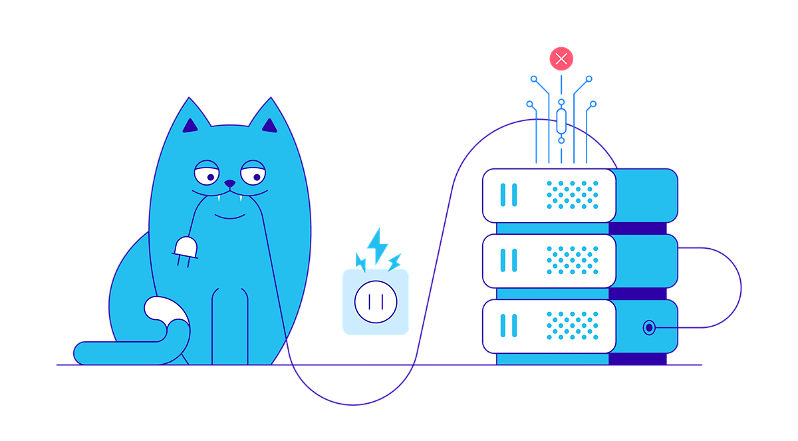
Causas más frecuentes del error 503
Ahora que ya sabes de dónde viene el problema, las posibles causas serán más fáciles de deducir. Es bastante probable que tengas conflictos en la comunicación, errores en la configuración, saturación de tráfico u otros.
Por eso, vamos a analizar diferentes aspectos a revisar en detalle, para así seguir avanzando para solucionar el error 503 (Service Unavailable) de una vez por todas:
- Los recursos de tu servidor como RAM, CPU e I/O están agotados y, por eso, no puedes proveer el servicio estable que se espera de tu web.
- Estás haciendo un mantenimiento o backup de la web, cambiando plantillas, plugins o alguna configuración adicional, lo que aumenta la demanda de recursos, interfiriendo con el acceso a la página y provocando que este sea denegado.
- Tu página sufre interferencias en la comunicación con el servidor, por diversas razones que habrá que revisar.
- Tienes picos repentinos de tráfico elevado.
- Estás utilizando plugins o temas incompatibles que generan conflictos en tu web.
Todas estas causas tienen solución. Sin embargo, es necesario saber diagnosticar por qué se produce el error 503 en tu caso, para así tomar decisiones adecuadas.
Cómo diagnosticar tu error 503:
Siendo administrador de la página web, lo primero que tienes que averiguar es en qué momento comenzó a aparecer este error.
Sin embargo, hay eventos que pueden pasar desapercibidos, y dejarte sin una respuesta clara. Si es tu caso, hazte estas preguntas para llegar al diagnóstico más preciso posible.
¿Cuál es la frecuencia del evento?
Si el error aparece muy puntualmente en tu web, no te preocupes: posiblemente se deba a un pico de tráfico, o alguna tarea que hayas realizado y puntualmente afectó a la página. Si es tu caso, el evento no tiene mayor importancia.
En caso contrario, si el problema de servicio no disponible en tu página empieza a darse varias veces en el día, cuidado. Esto es algo que sabrás porque tus usuarios indican que no pueden acceder con normalidad. Llegado a ese punto, vale la pena llegar al fondo del asunto.
Por último, si el error 503 simplemente no desaparece en ningún momento, sabrás que algo más grave está pasando, porque tu web no se repondrá. Si es el caso, que no cunda el pánico, ya que hemos de tomar decisiones informadas para evitar que el asunto se ponga peor.
¿Has revisado los recursos que exige tu web?
Al hacer el mantenimiento de tu web, podrás conocer en detalle los recursos que necesita para un funcionamiento óptimo. Así, los picos de tráfico, la hora en la que se generan, etc. son aspectos que te permitirán deducir cómo afrontar este tipo de eventos indeseados.
Por lo general, las empresas de hosting te ofrecemos este monitoreo a través de un panel que muestra las gráficas de comportamiento de los recursos de CPU, RAM e I/O demandados. En Raiola lo incluimos con nuestros planes de hosting, porque sabemos que necesitas estar al tanto. Por eso, con nosotros puedes vigilar estas gráficas para saber de dónde viene el error 503. ¿Y qué has de revisar?
- RAM: La memoria RAM es un elemento crucial cuando el tráfico en tu web es alto. Permite que el servidor procese más solicitudes sin quedarse parado, y esta fluidez implica que la CPU se esfuerce menos.
- CPU: Tu CPU es el medio por el cual se procesa gran cantidad de peticiones en paralelo. Cuando este recurso tiene alta demanda y se mantiene en tensión, se agota y genera ralentización en la capacidad de tu web. Así que si tu CPU se queda un poco corta, deberías cambiar tu plan por otro más potente (este es un buen problema a tener, porque tu web crece). Si aún así el error 503 persiste, puedes plantearnos la situación para ver qué pasa.
- I/O: Representa todos los procesos de entrada y de salida en el almacenamiento de tu hosting. Esto es ciertamente importante, porque con él supervisas el margen de velocidad de transferencia, en Kbps o Mbps, de datos entre el servidor y la RAM que tengas asignada en tu plan. Si tu sitio web demanda gran volumen de entrada de información, registros en base de datos, muchas visitas… casi seguro necesitas aumentar tu I/O.
Cada uno de estos recursos no se pueden mejorar de forma aislada. Por eso, la solución que te recomendamos cuando estás llegando al límite de los medios disponible para tu sitio web es que evalúes cambiarte a un plan de más capacidad. En ese sentido, nuestro hosting elástico se adapta a ti como un traje a medida para tu web.
¿Ha habido cambios últimamente en tu página web?
Los cambios en una web no van en un solo sentido. Es decir: tanto tú, tu audiencia como la misma página (por ejemplo un WordPress) pueden llevar a cabo cambios que afecten al rendimiento de la misma.
Una pico en la cantidad de personas que hacen uso de tu web, mejoras y actualizaciones que ejecuta WordPress periódicamente, o alguna modificación que hayas hecho en tu página como incluir nuevos plugins para WordPress, cambios en la plantilla, una campaña o evento de marketing, imágenes muy pesadas… pueden provocar que aparezca el error 503.
Haz memoria: revisa el trabajo que has hecho últimamente, tus gráficas o consulta las actualizaciones y plugins de WordPress para dar con lo que está causando el error 503 (Service Unavailable). Cuidado con los plugins de WhatsApp para WordPress, que a veces provocan estos problemas.
Una forma muy práctica de evaluar esto es… bueno, primero recuerda hacer una copia de seguridad. ¿Listo? Ahora, prueba a desactivar todos los plugins que tengas en tu página y volver a la plantilla por defecto de WordPress. Si se restablece la web, puede ser este el error.
Si este cambio de plantilla no causa el problema, sigue con la activación de los plugins uno a uno, hasta dar con la modificación que incluiste que hace aparecer el error HTTP 503.
Los errores en la programación también son bastante frecuentes. En el momento en que editas código también puedes interferir con el funcionamiento de tu web, permitiendo que aparezcan este y otro tipo de errores al hacer cambios. Un editor de código es una excelente herramienta para estos casos, ya que permite pulir cualquier detalle que cause problemas.
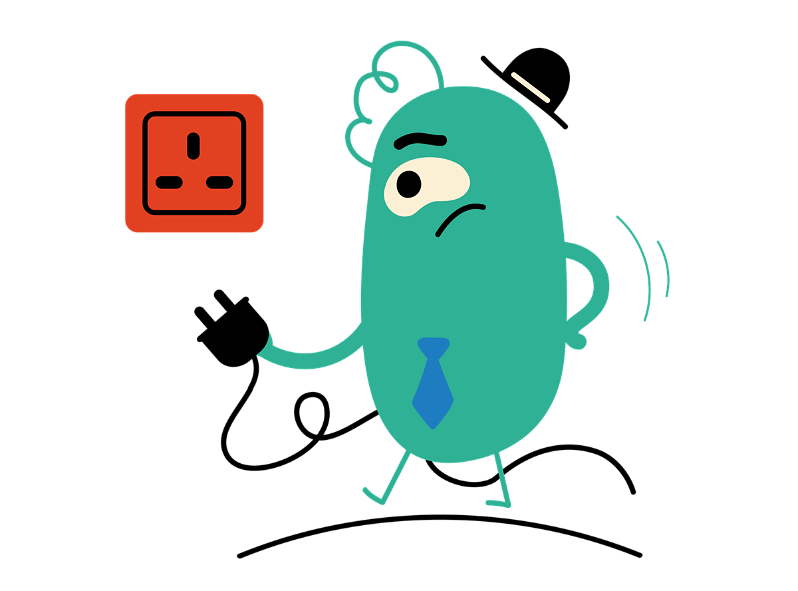
Cómo solucionar el error 503 de forma definitiva
Dejar de tener visitas, reducir el tráfico o que pierdas posicionamiento en los buscadores no es una opción cuando se trata de la administración de una página web. Cuando el error 503 aparece de forma inesperada, puedes valorar entrar en modo mantenimiento mientras investigas, para reducir la frustración y el impacto en tus visitantes.
Si tomas esta decisión, procura avisar a tu audiencia de lo que está ocurriendo con una página personalizada (hay muchos plugins que hacen esto por ti si usas WordPress). La idea es que no haya usuarios entrando y dándole a actualizar todo el tiempo, ya que generará más problemas con el servidor.
Esta es una solución elegante, que te permite trabajar tranquilamente y que no haya frustraciones. Piensa que a los usuarios no les gusta ver un error 503. Así que es mejor que se encuentren con un aviso de este estilo mientras trabajas. ¿Y qué puedes hacer ahora?
Prioriza los recursos de hosting que requiere la web
Como vimos anteriormente, uno de los problemas que causa este error es la sobrecarga en el tráfico y más aún cuando ya no son picos esporádicos, sino una constante en tu web página.
Lo más fácil para solucionar esto es echar un vistazo a los recursos y, si vas justo, incrementarlos. Insistimos en que valorar un hosting elástico es la mejor solución.
Prepárate para los picos de tráfico
Ten en cuenta que este uso de recursos se puede intensificar en temporadas específicas. Si tienes una tienda online, ya sabes que en épocas del año como Navidad, Black Friday, o cualquier otra fecha popular para tu audiencia tu web se va a llenar de gente. Planifica con tu hosting estas cosas.
Del mismo modo, si planeas lanzar una campaña para aumentar ventas o suscripciones, y has tenido problemas del tipo error 503, considera optar por un plan más potente. No sirve de nada que hagas una campaña de marketing genial si nadie va a poder verla.
En ese sentido, nosotros creemos que los servicios de hosting deben adaptarse al objetivo de tu página web. Por eso, te ofrecemos planes de alojamiento que irán como anillo al dedo a tu sitio.
Mantén tu página de WordPress actualizada
Otra alternativa eficaz en lo de cómo solucionar el error 503 (Service Unavailable) es optimizando WordPress para que, en estos momentos de gran tráfico, no tires de tantos recursos.
¿Es una tarea rápida? Ni rápida, ni fácil. Pero como en Raiola sabemos que muchísima gente utiliza WordPress, nos parece adecuado incluir estos consejos específicos.
Plugins WordPress: evalúa los que realmente necesitas
Al realizar el diagnóstico y darte cuenta de que uno o varios plugins de WordPress están causando el error 503, debes evaluar si son necesarios tantos plugins para el funcionamiento de tu web.
Si no lo son, quítalos. No sólo porque te resuelven problemas, sino porque ahorrarás recursos en tu web. Esto también tiene un impacto a nivel de SEO, por lo que no es algo poco relevante. Si necesitas esa funcionalidad pero un plugin no la hace del todo bien, considera alternativas. Pero no dejes plugins porque sí.
Software obsoleto
Puede ocurrir que, al no tener programas actualizados para mantener el rendimiento de tu sitio web, recibas ataques de malware o spam, que debes notificar a tu proveedor de alojamiento. Muchas veces avisamos nosotros de esto, pero estamos a tu disposición si necesitas apoyo en ciberseguridad.
Recuerda que un plugin desactualizado puede ser una puerta de entrada y una invitación a un atacante. Cuida este detalle.
Con estos consejos finales podrás facilitar el diagnóstico, pero también encontrar más rápido las posibles soluciones que tu web necesita:
- Escalar el servidor según tus necesidades es una buena idea: ten en cuenta que si el tráfico de tu sitio web crece, tienes que pensar en aumentar tu plan de hosting. El objetivo es que tu web pueda manejar la carga y soportar los picos de tráfico que te comentamos.
- Utilizar un equilibrador de carga que pueda distribuir el tráfico entre varios servidores. Si lo anterior no te convence y tu web es muy grande, también puedes valorar un hosting pro. Así, te aseguras de no quedarte corto en recursos.
- Aprovecha los beneficios de una base de datos de alto rendimiento, más aún si tu página necesita este elemento. Cuando usas una base de datos de alto rendimiento, tu web podrá manejar un mayor volumen de tráfico sin que se presenten fallos, como el error 503. Reduces la probabilidad de problemas.
- Mantén actualizados los plugins y tecnologías que utilices, y ten presentes las actualizaciones del servidor cuando te pidan que las hagas. De este modo, evitarás problemas de seguridad, mantendrás las correcciones del sistema al día y tendrás la oportunidad de evitar errores del servidor.
- Haz uso del panel de seguimiento del sitio web. Recuerda que las alertas tempranas son una forma de intervenir rápido y que el error no se note. No hay mejor sensación para el usuario que una web que, sencillamente, no falla.
¿Necesitas ayuda extra? Cómo encontrar soporte técnico y solucionar el error 503
Si estás dándole vueltas a cómo solucionar el error 503 y lo anterior no ha funcionado, no desesperes.
Antes de contratar tu hosting, piensa en esto: ¿qué me ofrece el proveedor para ayudarme a resolver este y otros problemas con mi página web?
Con nosotros, tienes soporte 24/7. Porque para Raiola lo fundamental es que tu web no esté caída.
Notas finales sobre cómo solucionar el error 503 en tu web
Como ya sabes, este error suele venir del servidor. Así que vigila siempre las actualizaciones que haces y el trabajo cotidiano de tu web. Con un buen seguimiento, mantenimiento y cuidado, es muy probable que tengas que lidiar con él pocas veces.
Recuerda que, si los recursos de tu plan son limitados y parecen la fuente de todos tus males, es hora de plantearte ampliar tu hosting para evitar los temidos errores. Y si lo haces con Raiola y la cosa pinta mal, estaremos aquí para ayudarte a solucionar el problema.

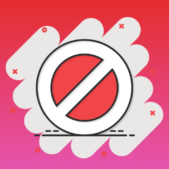
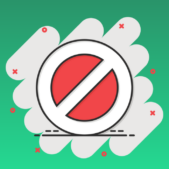





hola! tego el error 503, pero no me deja ingresar al dashboard tampoco, que otra forma de ingresar hay? o como puedo desactivar los plugins?
gracias